مع Windows 11 ، استبدلت Microsoft تطبيق Groove Music الافتراضي للموسيقى بتطبيق Media Player الحديث والأنيق ، وهو يُوفر تحسن كبير مُقارنةً بسابقه. ومع ذلك ، كما هو الحال مع أي تطبيق ، يُمكن لمُشغِّل الوسائط الجديد أيضًا أن يُزعجك في بعض الأحيان عندما يفشل في الفتح أو لا يعمل كما هو مُتوقع.
قبل الاستسلام وبدء البحث عن بديل ، ضع في اعتبارك تطبيق الإصلاحات التالية لحل المشكلات التي تُواجهك مع تطبيق Media Player في Windows 11. تحقق من أفضل الأدوات المجانية التي يجب اقتناؤها على Windows 11.

1. تحقق من تنسيق ملف الوسائط
على الرغم من أنَّ أحدث مُشغِّل وسائط من Microsoft مُصمم للعمل مع جميع تنسيقات الصوت والفيديو الشائعة تقريبًا ، إلا أنه غير متوافق معها جميعًا. من المُحتمل أن يكون ملف الوسائط الذي تحاول تشغيله بتنسيق غير مدعوم ، مما يمنحك انطباعًا بأنَّ تطبيق Media Player لا يعمل.
ومن ثم ، قبل استكشاف أخطاء التطبيق وإصلاحها ، يجب التأكد من أنَّ تنسيق الملف الذي تود استخدامه بتنسيق يدعمه Media Player. يُمكنك التحقق من تنسيق الملف عن طريق التحقق من خصائصه في Windows ، ثم التحقق من أنواع تنسيقات ملفات Windows Media Player المدعومة على دعم Microsoft.
إذا وجدت أنَّ ملفك غير مدعوم ، فاستخدم مُحولًا مجانيًا عبر الإنترنت لتغيير تنسيقه إلى تنسيق آخر مُتوافق. تحقق من كيفية تحويل MKV إلى MP4 في Windows.
2. تمكين الوصول إلى مكتبة الفيديو للتطبيق
قد يفشل تطبيق Media Player في عرض مقاطع الفيديو المُخزنة على الكمبيوتر الخاص بك إذا قمت بتعطيل الوصول إلى مكتبة الفيديو للتطبيق عن غير قصد. إليك كيفية تمكينه.
- انقر بزر الماوس الأيمن على زر “قائمة ابدأ” وحدد الإعدادات من القائمة.
- استخدم الجزء الأيمن للانتقال إلى علامة التبويب الخصوصية والأمان.
- قم بالتمرير لأسفل للنقر فوق مقاطع الفيديو.
- قم بتمكين مفتاح التبديل بجوار الوصول إلى مكتبة الفيديو والسماح للتطبيقات بالوصول إلى مكتبة الفيديو الخاصة بك.
- قم بتشغيل مفتاح التبديل بجوار تطبيق Media Player.
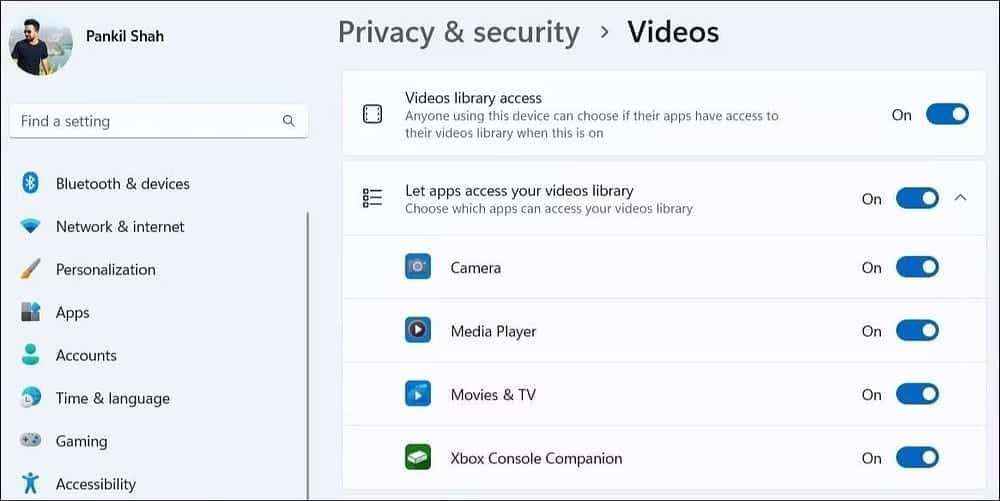
3. تحديث مكتباتك
إذا فشل تطبيق Media Player في اكتشاف ملفاتك حتى بعد تمكين الوصول إلى مكتبة الفيديو ، يُمكنك محاولة تحديث المكتبات. سيسمح هذا للتطبيق بفحص نظامك بحثًا عن ملفات الوسائط المُتاحة مرة أخرى.
لتحديث المكتبات في تطبيق Media Player ، اتبع الخطوات التالية:
- افتح تطبيق Media Player على الكمبيوتر الخاص بك.
- انقر فوق رمز الإعدادات (الترس) في الزاوية السفلية.
- ضمن المكتبات ، انقر فوق الزر تحديث.
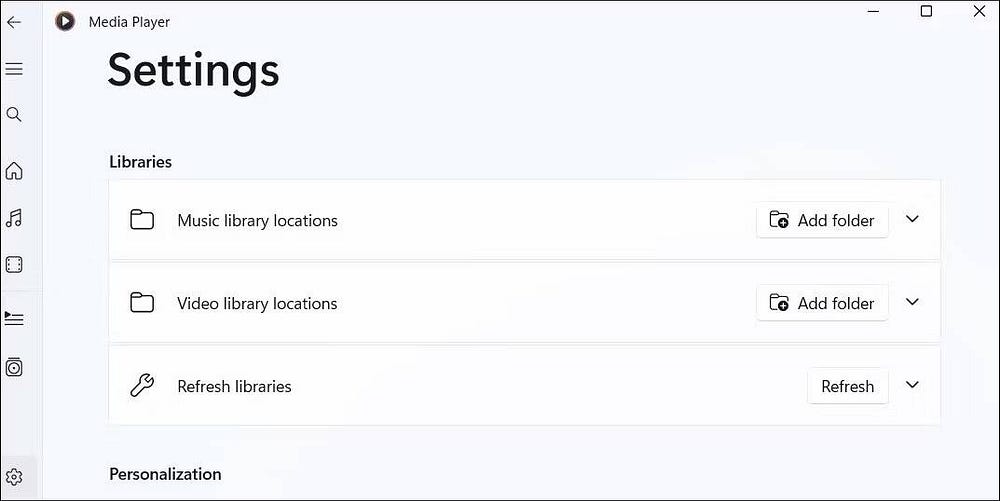
قم بالتبديل إلى علامة التبويب المكتبة وتحقق من ظهور ملفات الوسائط الخاصة بك الآن.
4. تعطيل تحسينات الفيديو
يأتي الكمبيوتر الذي يعمل بنظام Windows 11 مُزوَّدًا بميزة تحسين الفيديو التي يُمكن أن تُساعد في تحسين تجربة تشغيل الفيديو. ومع ذلك ، إذا كان جهازك غير متوافق مع هذه التحسينات ، فقد تُواجه مشكلة في تشغيل مقاطع الفيديو. ومن ثم ، فمن الأفضل عدم استخدامها.
لتعطيل تحسينات الفيديو في Windows ، استخدم الخطوات التالية:
- افتح “قائمة ابدأ” وانقر فوق رمز الإعدادات (الترس) لتشغيل تطبيق الإعدادات.
- حدد علامة التبويب التطبيقات على الشريط الجانبي.
- انقر فوق تشغيل الفيديو.
- قم بإيقاف تشغيل المفتاح الموجود بجوار مُعالجة الفيديو تلقائيًا لتحسينه.
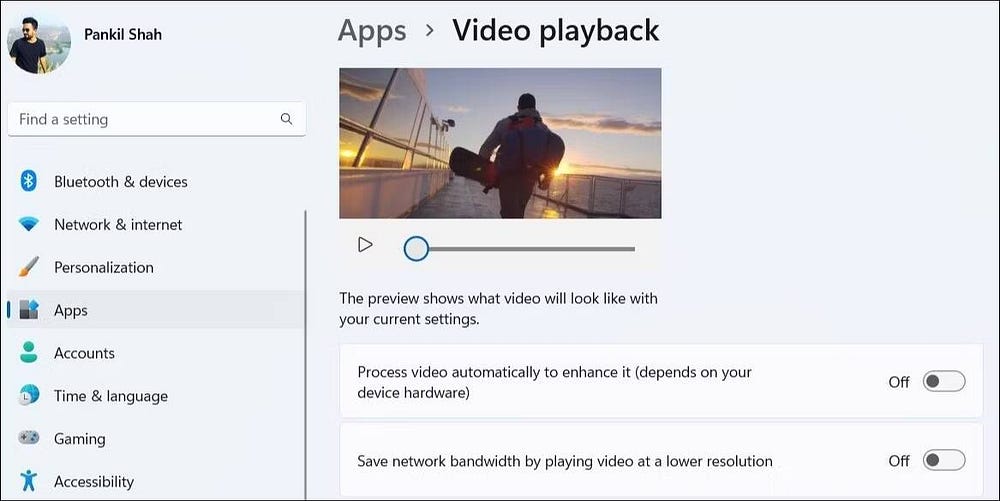
5. تشغيل مُستكشف أخطاء Windows ذات الصلة
إذا كنت تُواجه مشكلات في بدء المُشاهدة في مُشغِّلات الوسائط الأخرى أيضًا ، فيُمكنك التفكير في تشغيل أدوات تحري الخلل وإصلاحه في Windows. على وجه التحديد ، يُمكنك تشغيل مستكشف أخطاء تشغيل الصوت والفيديو وإصلاحها. سيسمح هذا لـ Windows بتشخيص النظام الخاص بك بحثًا عن أي مشكلات في تشغيل الفيديو واقتراح إصلاحات وفقًا لذلك. إليك كيفية تشغيل مستكشفات الأخطاء ومصلحها على Windows.
- افتح إعدادات Windows.
- في علامة تبويب النظام ، انقر فوق استكشاف الأخطاء وإصلاحها.
- حدد مستكشفات الأخطاء ومصلحاتها الأخرى.
- انقر فوق الزر “تشغيل” بجوار تشغيل الصوت واتبع التعليمات التي تظهر على الشاشة لإكمال عملية استكشاف الأخطاء وإصلاحها.
- انقر فوق الزر “تشغيل” بجوار “تشغيل الفيديو” واسمح للأداة بالقيام بما تُريده.
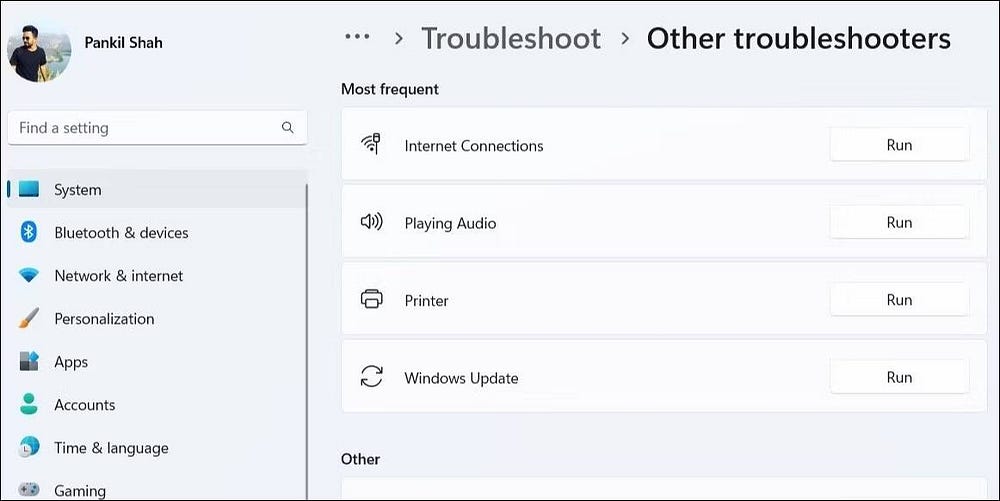
بعد تشغيل مُستكشفات الأخطاء ومصلحاتها ، أعد تشغيل تطبيق Media Player وتحقق مما إذا كان يعمل أم لا.
6. إصلاح أو إعادة تعيين تطبيق Media Player
يتضمن Windows 11 أداة مفيدة لإصلاح التطبيقات والتي تُمكِّن من التخلص من المشكلات الشائعة في التطبيقات. يُمكنك استخدام هذه الميزة لإصلاح المشكلات في معظم تطبيقاتك ، بما في ذلك Media Player. سيقوم Windows بفحص ملفات وإعدادات التطبيق أثناء هذه العملية ومحاولة إصلاح أي مشكلات يكتشفها. لمزيد من الإرشادات حول هذا الأمر ، راجع دليلنا حول كيفية إصلاح التطبيقات في Windows واتبع الخطوات الموضحة هناك. أو يُمكنك ببساطة الإنتقال إلى الإعدادات -> التطبيقات -> التطبيقات المُثبتة -> Media Player -> إعدادات مُتقدمة (زر المزيد) -> إصلاح (في قسم إعادة التعيين).
بدلاً من ذلك ، يمكنك أيضًا التفكير في إعادة تعيين التطبيق. نظرًا لأن هذه العملية تسمح لـ Windows بمحو جميع بيانات التطبيق وإعادة تعيين تكوينات التطبيق ، فمن المرجح أن يتم إصلاح أي مشاكل. لدينا دليل حول كيفية إعادة تعيين تطبيق على Windows. اتبع الإرشادات الموضحة هناك لإعادة تعيين تطبيق Media Player على الكمبيوتر الخاص بك.
7. إعادة تسجيل ملفات DLL ذات الصلة
تحتوي ملفات مكتبات الارتباط الديناميكي (DLL) الموجودة على الكمبيوتر الخاص بك على وظائف وبيانات تستخدمها التطبيقات لأداء مهام مُحددة. إذا كانت بعض ملفات DLL المُرتبطة بتطبيق Media Player مفقودة أو تالفة ، فقد يفشل التطبيق في الفتح أو العمل. إليك ما يُمكنك فعله لإصلاحها.
- انقر بزر الماوس الأيمن على زر “قائمة ابدأ” أو استخدم اختصار لوحة المفاتيح
Win + Xللوصول إلى قائمة الارتباط السريع. - حدد Terminal (Admin) من القائمة.
- حدد نعم عند ظهور موجه التحكم في حساب المستخدم (UAC).
- قم بتشغيل الأوامر التالية واحدة تلو الأخرى.
regsvr32 vbscript.dll regsvr32 jscript.dll regsvr32 wmp.dll
أعد تشغيل الكمبيوتر بعد ذلك ثم تحقق مما إذا كان تطبيق Media Player يعمل كما كان من قبل.
8. تحديث تطبيق Media Player
تدفع Microsoft بانتظام تحديثات أحدث لتطبيق Media Player لإضافة ميزات جديدة والقضاء على الأخطاء وتحسين أدائه. هناك احتمال أن تكون مشكلات تطبيق Media Player مقصورة على إصدار التطبيق الذي تستخدمه. إذا كان الأمر كذلك ، فمن المفترض أن يساعد التحديث إلى إصدار أحدث.
راجع دليلنا حول كيفية تحديث التطبيقات في Windows 11 واستخدم الخطوات المتوفرة هناك لتحديث تطبيق Media Player إلى أحدث إصدار له. نأمل أن يحل هذا مشكلتك.
إصلاح تطبيق Media Player على Windows 11
يُعد تطبيق Media Player رائعًا لتشغيل ملفات الصوت والفيديو المُخزنة محليًا على كمبيوتر يعمل بنظام Windows 11. من حين لآخر ، قد يتوقف التطبيق عن العمل بسبب إعدادات خاطئة أو بيانات التطبيق التالفة. ومع ذلك ، يُمكنك إصلاح أي شيء بالحلول المذكورة أعلاه.
إذا مللت من التعامل مع مثل هذه المشكلات مع تطبيق Media Player الجديد أو إذا كنت تبحث عن المزيد من الوظائف ، فهناك الكثير من تطبيقات مُشغِّل الوسائط المجانية المتاحة لـ Windows والتي يُمكنك تجربتها. يُمكنك الإطلاع الآن على أفضل تطبيقات تشغيل الوسائط المجانية لـ Windows.







